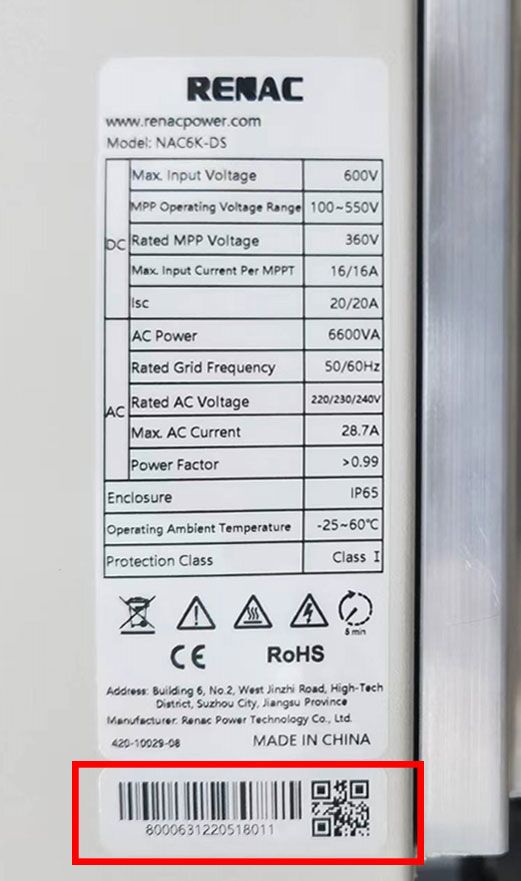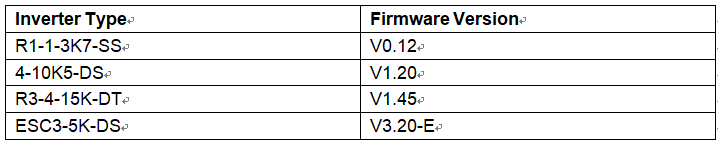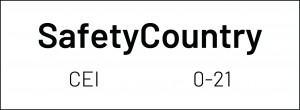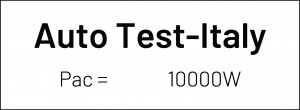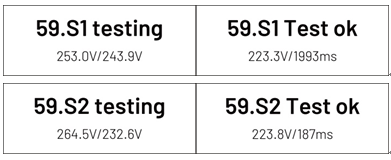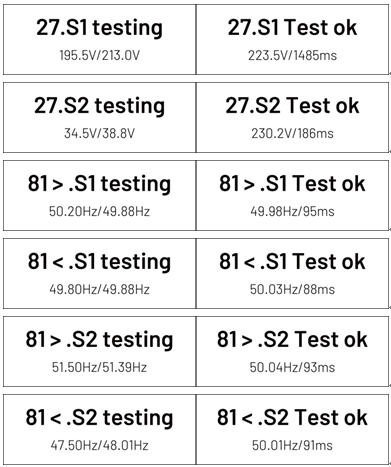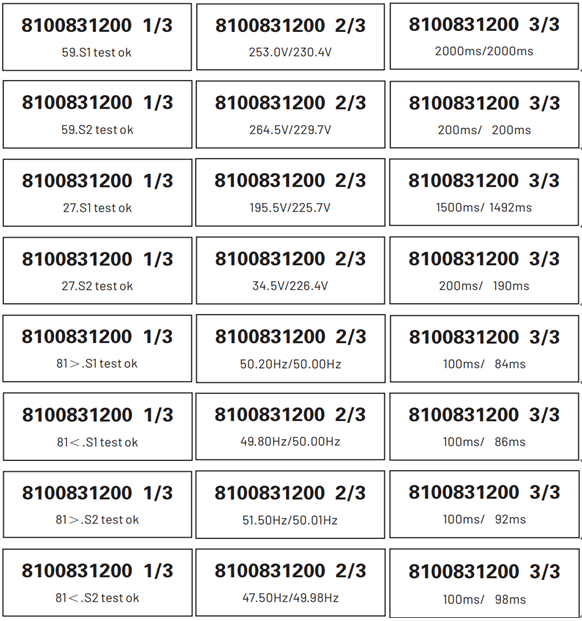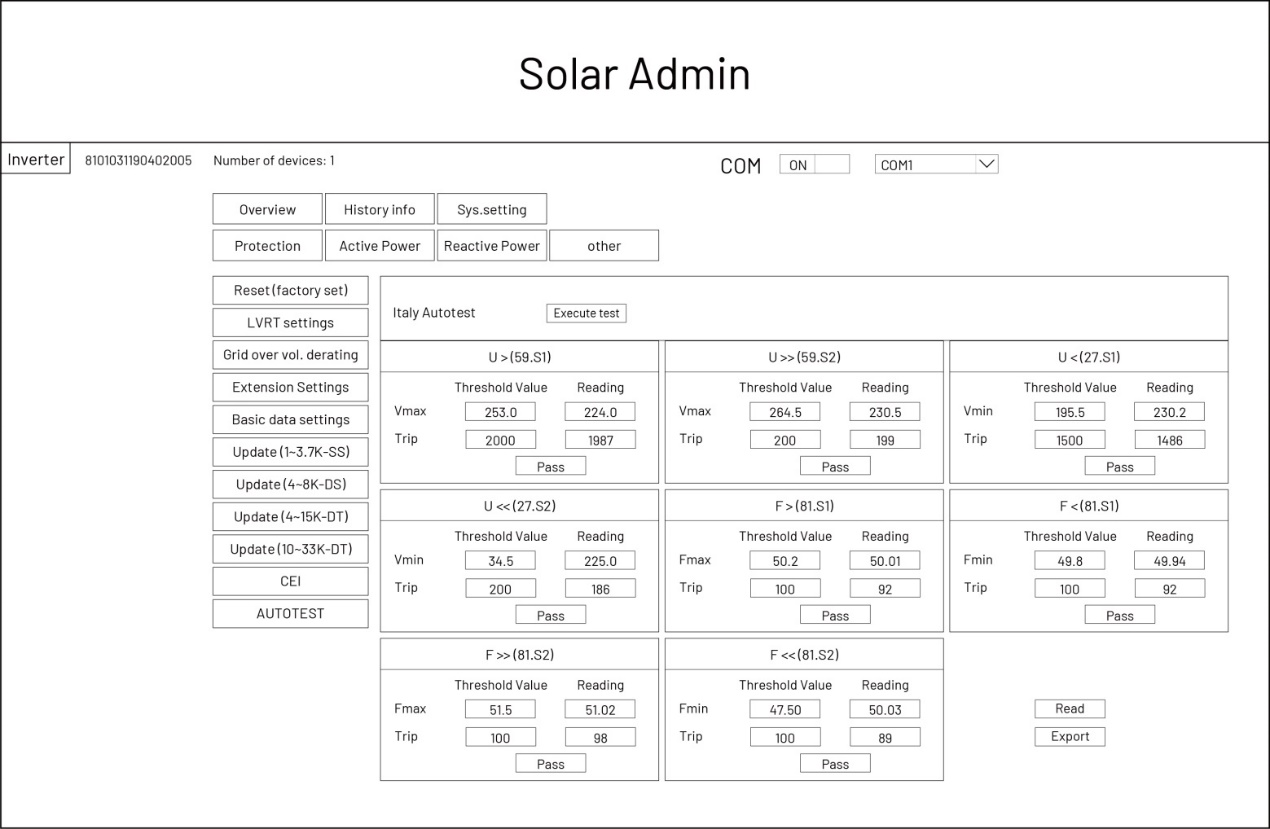1 ။ နိဒါန်း
အီတလီစည်းမျဉ်းသည် ဂရစ်နှင့်ချိတ်ဆက်ထားသော အင်ဗာတာများအားလုံး SPI ကိုယ်တိုင်စမ်းသပ်မှုကို ဦးစွာလုပ်ဆောင်ရန် လိုအပ်သည်။ဤကိုယ်တိုင်စမ်းသပ်မှုအတွင်း၊ အင်ဗာတာသည် လိုအပ်သည့်အခါတွင် ဗို့အားကျော်၊ ဗို့အားအောက်၊ ကြိမ်နှုန်းနှင့် အောက် ကြိမ်နှုန်းများအတွက် ခရီးစဉ်အချိန်များကို အင်ဗာတာမှ စစ်ဆေးပေးပါသည်။အင်ဗာတာသည် ခရီးစဉ်တန်ဖိုးများကို ပြောင်းလဲခြင်းဖြင့် ၎င်းကို လုပ်ဆောင်သည်။ဗို့အား/ကြိမ်နှုန်း ကျော်လွန်မှုအတွက်၊ တန်ဖိုးသည် ကျဆင်းသွားပြီး ဗို့အား/ကြိမ်နှုန်းအောက်အတွက်၊ တန်ဖိုးသည် တိုးလာသည်။ခရီးတန်ဖိုးသည် တိုင်းတာသည့်တန်ဖိုးနှင့် ညီမျှသည်နှင့် တပြိုင်နက် အင်ဗာတာသည် ဂရစ်ဒ်မှ ချိတ်ဆက်မှုကို ဖြတ်တောက်မည်ဖြစ်သည်။အင်ဗာတာသည် လိုအပ်သောအချိန်အတွင်း ချိတ်ဆက်မှုပြတ်တောက်ကြောင်း အတည်ပြုရန် ခရီးစဉ်အချိန်ကို မှတ်တမ်းတင်ထားသည်။ကိုယ်တိုင်စမ်းသပ်မှုပြီးမြောက်ပြီးနောက်၊ အင်ဗာတာသည် လိုအပ်သည့် GMT (ဂရစ်စောင့်ကြည့်ချိန်) အတွက် ဂရစ်စောင့်ကြည့်မှုကို အလိုအလျောက်စတင်ပြီး ဂရစ်ဒ်သို့ ချိတ်ဆက်သည်။
Renac ပါဝါ On-Grid အင်ဗာတာများသည် ဤကိုယ်တိုင်စမ်းသပ်မှုလုပ်ဆောင်ချက်နှင့် တွဲဖက်အသုံးပြုနိုင်ပါသည်။ဤစာတမ်းတွင် “Solar Admin” အပလီကေးရှင်းကိုအသုံးပြုပြီး အင်ဗာတာမျက်နှာပြင်ကိုအသုံးပြု၍ ကိုယ်တိုင်စမ်းသပ်နည်းကို ဖော်ပြထားပါသည်။
- အင်ဗာတာ မျက်နှာပြင်ကို အသုံးပြု၍ ကိုယ်တိုင်စမ်းသပ်မှုကို လုပ်ဆောင်ရန်၊ စာမျက်နှာ 2 ရှိ အင်ဗာတာ မျက်နှာပြင်ကို အသုံးပြု၍ ကိုယ်တိုင်စမ်းသပ်မှုကို လုပ်ဆောင်ခြင်းကို ကြည့်ပါ။
- “Solar Admin” ကို အသုံးပြု၍ ကိုယ်တိုင်စမ်းသပ်မှုကို လုပ်ဆောင်ရန် စာမျက်နှာ 4 ရှိ “Solar Admin” ကို အသုံးပြု၍ ကိုယ်တိုင်စမ်းသပ်မှုကို လုပ်ဆောင်ခြင်းကို ကြည့်ပါ။
2. Inverter Display မှတဆင့် Self-Test ကို လုပ်ဆောင်ခြင်း။
အင်ဗာတာ ဖန်သားပြင်ကို အသုံးပြု၍ မိမိကိုယ်ကို စမ်းသပ်နည်းကို ဤကဏ္ဍတွင် အသေးစိတ်ဖော်ပြထားသည်။အင်ဗာတာ အမှတ်စဉ်နံပါတ်နှင့် စမ်းသပ်မှုရလဒ်များကို ပြသသည့် ဖန်သားပြင်ဓာတ်ပုံများကို ဂရစ်အော်ပရေတာထံ တင်သွင်းနိုင်သည်။
ဤအင်္ဂါရပ်ကိုအသုံးပြုရန်၊ အင်ဗာတာဆက်သွယ်ရေးဘုတ်အဖွဲ့ ဖာမ်းဝဲလ် (CPU) သည် ဗားရှင်းအောက် သို့မဟုတ် ပိုမြင့်ရပါမည်။
အင်ဗာတာ မျက်နှာပြင်ဖြင့် ကိုယ်တိုင်စမ်းသပ်မှုကို လုပ်ဆောင်ရန်-
- အင်ဗာတာနိုင်ငံကို အီတလီနိုင်ငံဆက်တင်များထဲမှ တစ်ခုသို့ သတ်မှတ်ထားကြောင်း သေချာပါစေ။နိုင်ငံဆက်တင်ကို အင်ဗာတာ ပင်မမီနူးတွင် ကြည့်ရှုနိုင်သည်-
- နိုင်ငံဆက်တင်ကိုပြောင်းရန် SafetyCountry â CEI 0-21 ကိုရွေးချယ်ပါ။
3. အင်ဗာတာ ပင်မမီနူးမှ၊ Setting â Auto Test-Italy ကို ရွေးပါ၊ စမ်းသပ်မှုကို လုပ်ဆောင်ရန် Auto Test-Italy ကို ကြာရှည်စွာ နှိပ်ပါ။
စမ်းသပ်မှုအားလုံးအောင်မြင်ပြီးပါက၊ စမ်းသပ်မှုတစ်ခုစီအတွက်အောက်ပါမျက်နှာပြင်သည် 15-20 စက္ကန့်ကြာပေါ်လာသည်။မျက်နှာပြင်တွင် “စမ်းသပ်မှုအဆုံး” ကိုပြသသောအခါ၊ “ကိုယ်တိုင်စမ်းသပ်မှု” ပြီးပါပြီ။
4. စမ်းသပ်မှုပြီးသည်နှင့်၊ လုပ်ဆောင်ချက်ခလုတ်ကိုနှိပ်ခြင်းဖြင့် စမ်းသပ်မှုရလဒ်များကို ကြည့်ရှုနိုင်သည် (1s ထက်နည်းသော လုပ်ဆောင်ချက်ခလုတ်ကို နှိပ်ပါ)။
စမ်းသပ်မှုအားလုံးအောင်မြင်ပြီးပါက၊ အင်ဗာတာသည် လိုအပ်သောအချိန်အတွက် ဂရစ်စောင့်ကြည့်ခြင်းကို စတင်မည်ဖြစ်ပြီး ဂရစ်နှင့်ချိတ်ဆက်မည်ဖြစ်သည်။
အကယ်၍ စမ်းသပ်မှုတစ်ခု မအောင်မြင်ပါက၊ မှားယွင်းသော မက်ဆေ့ချ်သည် မျက်နှာပြင်ပေါ်တွင် ပေါ်လာမည်ဖြစ်သည်။
5. စမ်းသပ်မှုတစ်ခု မအောင်မြင်ပါက သို့မဟုတ် ဖျက်သိမ်းခံရပါက ထပ်ခါတလဲလဲ ပြုလုပ်နိုင်သည်။
3. "နေရောင်ခြည် စီမံခန့်ခွဲသူ" မှတဆင့် ကိုယ်တိုင်စမ်းသပ်မှုကို လုပ်ဆောင်ခြင်း။
အင်ဗာတာ ဖန်သားပြင်ကို အသုံးပြု၍ မိမိကိုယ်ကို စမ်းသပ်နည်းကို ဤကဏ္ဍတွင် အသေးစိတ်ဖော်ပြထားသည်။ကိုယ်တိုင်စမ်းသပ်ပြီးပါက၊ အသုံးပြုသူသည် စမ်းသပ်မှုအစီရင်ခံစာကို ဒေါင်းလုဒ်လုပ်နိုင်ပါသည်။
"Solar Admin" အက်ပလီကေးရှင်းမှတဆင့် ကိုယ်တိုင်စမ်းသပ်မှုပြုလုပ်ရန်-
- လက်ပ်တော့တွင် "Solar Admin" ကိုဒေါင်းလုဒ်လုပ်ပြီး ထည့်သွင်းပါ။
- အင်ဗာတာအား RS485 ကြိုးဖြင့် လက်ပ်တော့သို့ ချိတ်ဆက်ပါ။
- အင်ဗာတာနှင့် "နေရောင်ခြည်စီမံခန့်ခွဲရေး" ကိုအောင်မြင်စွာဆက်သွယ်သောအခါ။“Sys.setting”-“Other”-“AUTOTEST” ကိုနှိပ်ပြီး “Auto-Test” အင်တာဖေ့စ်သို့ ဝင်ရောက်ပါ။
- စမ်းသပ်မှုစတင်ရန် "Execute" ကိုနှိပ်ပါ။
- မျက်နှာပြင်တွင် “Test end” ကိုပြသသည်အထိ အင်ဗာတာသည် စမ်းသပ်မှုကို အလိုအလျောက် လုပ်ဆောင်မည်ဖြစ်သည်။
- စမ်းသပ်တန်ဖိုးကိုဖတ်ရန် “Read” ကိုနှိပ်ပြီး စမ်းသပ်မှုအစီရင်ခံစာကို ထုတ်ယူရန် “Export” ကိုနှိပ်ပါ။
- “Read” ခလုတ်ကို နှိပ်ပြီးနောက်၊ အင်တာဖေ့စ်သည် စမ်းသပ်မှုရလဒ်ကို ပြသမည်ဖြစ်ပြီး၊ စမ်းသပ်မှုအောင်မြင်ပါက၊ ၎င်းသည် “PASS” ကိုပြသမည်ဖြစ်ပြီး၊ စမ်းသပ်မှုမအောင်မြင်ပါက၊ ၎င်းသည် “FAIL” ကိုပြသမည်ဖြစ်သည်။
- စမ်းသပ်မှုတစ်ခု မအောင်မြင်ပါက သို့မဟုတ် ပျက်သွားပါက၊ ၎င်းကို ထပ်ခါထပ်ခါ ပြုလုပ်နိုင်သည်။